Win10系统还原点快捷方式如何创建 还原点快捷方式创建方法
关于电脑装机必须的软件,比如windows office系列办公软件、网页浏览器、杀毒软件、安全防护软件、刻录软件、压缩软件、下载工具、多媒体播放软件、多媒体编辑软件、输入法、图片查看和处理软件、聊天沟通工具、系统工具与驱动补丁工具等。
还原点就是我们所熟悉的还原系统功能,创建了此功能的快捷方式,就可以方便我们快速找到还原系统的方法,那Win10系统还原点快捷方式怎么创建呢,下面就由小编给大家慢慢道来。
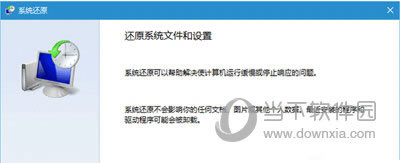
Win10系统还原点快捷方式创建方法
1、在桌面单击右键,选择新建→快捷方式;
2、输入(复制粘贴即可)以下命令后,点击下一步;
cmd.exe /k “Wmic.exe /Namespace:\\root\default Path SystemRestore Call CreateRestorePoint ”%DATE%“, 100, 7”
3、给该快捷方式命名(随意即可);
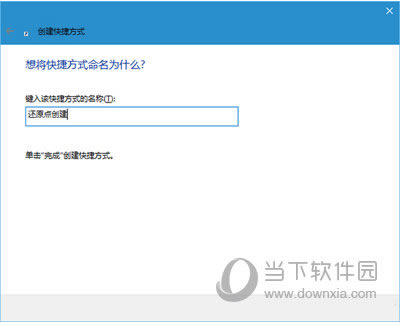
4、完成后,在该快捷方式图标点右键,选择“属性”;
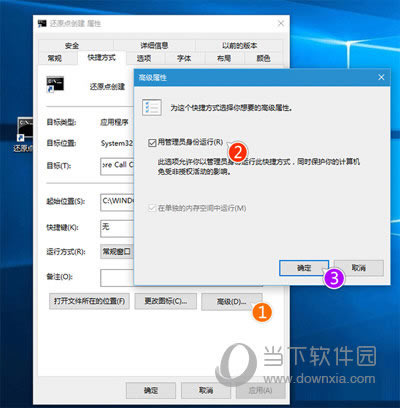
5、在“快捷方式”选项卡中点击“高级……”,勾选“用管理员身份运行”,点击“确定”按钮完成;
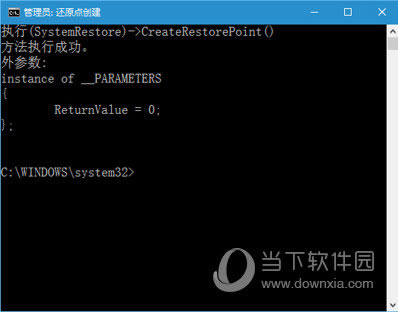
现在双击这一快捷方式将自动创建还原点,稍候一会即可完成。
以上就是当下小编给大家带来的Win10系统创建还原点快捷方式的方法了,这样一来只要打开桌面上创建还原点的快捷方式,就可以直接创建还原点了。
装机软件,全自动在线安装过程,无需电脑技术,小白在家也可自己完成安装,纯净稳定,装机必备之选!
……